- Teie OS peidab vaikimisi konkreetseid andmeid, nii et lubage meil teid aidata vaadake hõlpsalt peidetud kaustu ja faile Windows 11 -s.
- Nipp hõlmab varjatud failide, kaustade ja draivide kuvamise suvandi kasutamist, nagu allpool kirjeldatud.
- Samuti võite julgelt kasutada File Exploreri täpsemaid seadeid, et saavutada oma eesmärk, kui tegemist on Kaitstud peidetud failid.

See tarkvara parandab tavalised arvutivead, kaitseb teid failide kadumise, pahavara, riistvara rikete eest ja optimeerib teie arvutit maksimaalse jõudluse jaoks. Lahendage arvutiprobleemid ja eemaldage viirused kohe kolme lihtsa sammu abil:
- Laadige alla Restoro arvuti parandustööriist mis on kaasas patenteeritud tehnoloogiatega (patent saadaval siin).
- Klõpsake nuppu Alusta skannimist Windowsi probleemide leidmiseks, mis võivad põhjustada arvutiprobleeme.
- Klõpsake nuppu Remont Kõik arvuti turvalisust ja jõudlust mõjutavate probleemide lahendamiseks
- Restoro on alla laadinud 0 lugejad sel kuul.
Oma igapäevaelus otsustame, et OS-i varjatud failid ei häiri meid. See juhtub tõenäoliselt seetõttu, et oleme juba oma arvutites andmetega küllastunud.
Tundub, et mõned teist on huvitatud sellest, kuidas Windows 11 -s peidetud kaustu ja faile vaadata. Enne kõike muud peaksite teadma, et File Explorer on teie peamine tugi selleks. Seega, kui File Explorer jookseb kokku, ärge kartke vaadata meie lihtsaid parandusi ja viia asjad kiiresti tagasi normaalseks.
Kui Windows 10 puhul oli trikk seotud kausta muutmise ja otsinguvõimaluste kasutamisega, on uue OS -i versiooni puhul asjad pisut erinevad.
Kuid tulemus on sama ja meie juhend sisaldab mõningaid lihtsaid samme, mida saate kohe rakendada. Seega lugege see kindlasti läbi, et teada saada, kuidas andmeid vastavalt oma vajadustele hallata.
Peidetud kaustade ja failide puhul tuleb meeles pidada
- Windows 11 peidab vaikimisi teatud kaustad ja failid, kuid see ei tähenda, et need oleksid lõplikult kadunud.
- Kuna te ei näe neid tavalistel tingimustel, ei tähenda see, et nad ei tarbiks teie arvutis kettaruumi.
- Varjatud failide ja kaustade valik on ideaalne nähtava segaduse vähendamiseks.
- Mõni viirusetõrjetarkvara võib keelata kriitiliste peidetud süsteemifailide atribuutide muutmise.
- Pange tähele, et mõni teie arvutisse installitud kolmanda osapoole tarkvara võib sellised failid parooli taha peita ilma peidetud atribuuti kasutamata.
Kuidas ma saan Windows 11 varjatud kaustu ja faile vaadata?
1. Kasuta Kuva peidetud failid, kaustad ja draivid Valik
- Vajutage töölaua tegumiribal nuppu File Exploreri ikoon selle avamiseks.
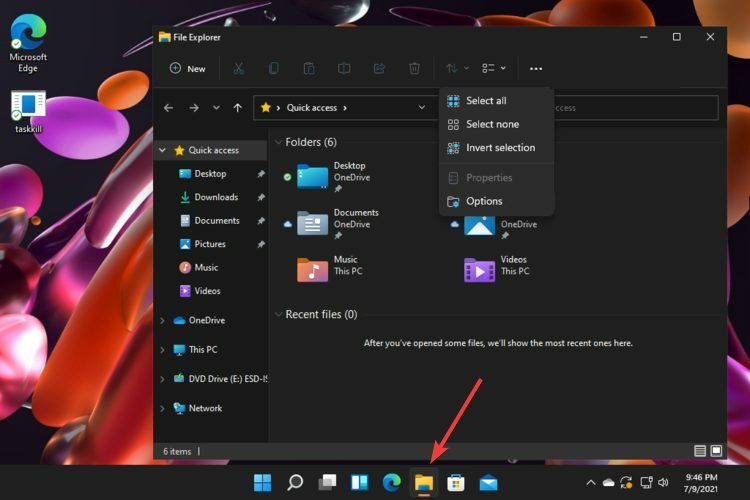
- Rohkemate File Exploreri suvandite avamiseks klõpsake nuppu kolm horisontaalset punkti, seejärel valige Valikud.
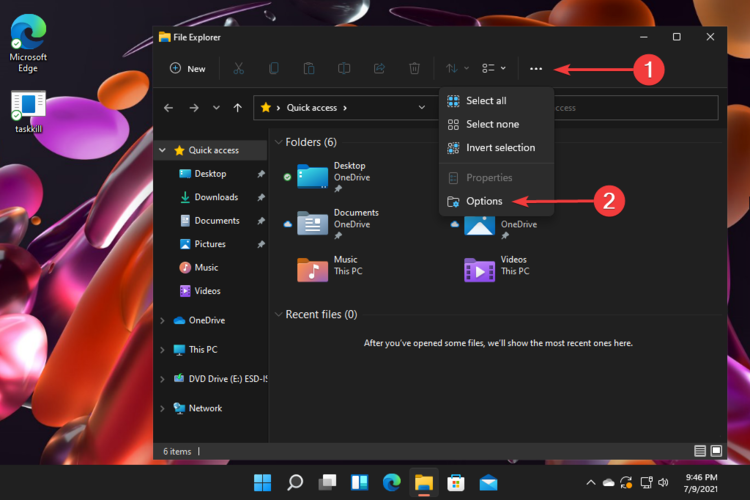
- Valige Vaade vahekaardil, seejärel otsige Varjatud failid ja kaustadja laiendage seda.
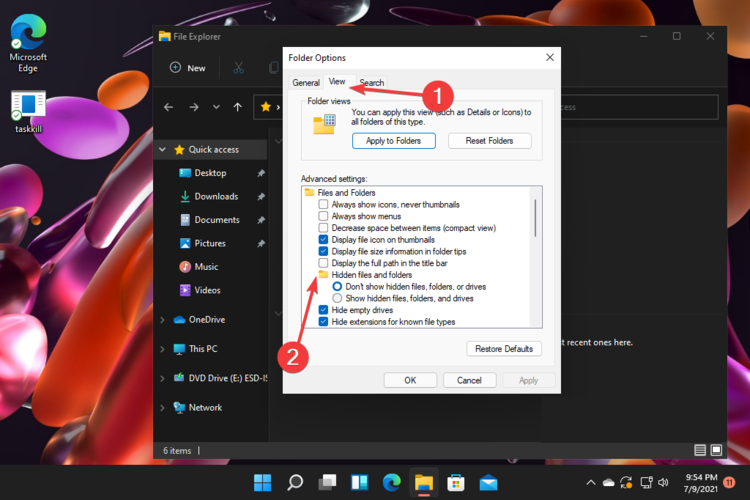
- Siinkohal peate tühjendama märke Ärge näidake peidetud faile, kaustu ega draive jaotis, seejärel tehke linnuke Kuva peidetud failid, kaustad ja draivid.
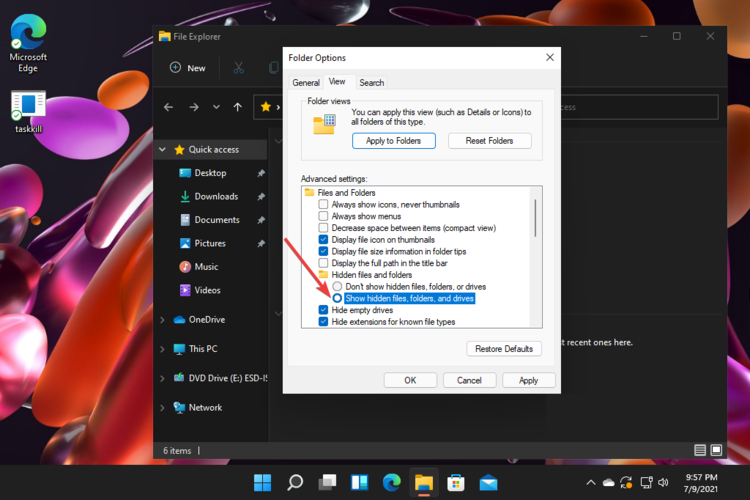
- Kliki Rakenda, siis edasi Okeija väljuge aknast.
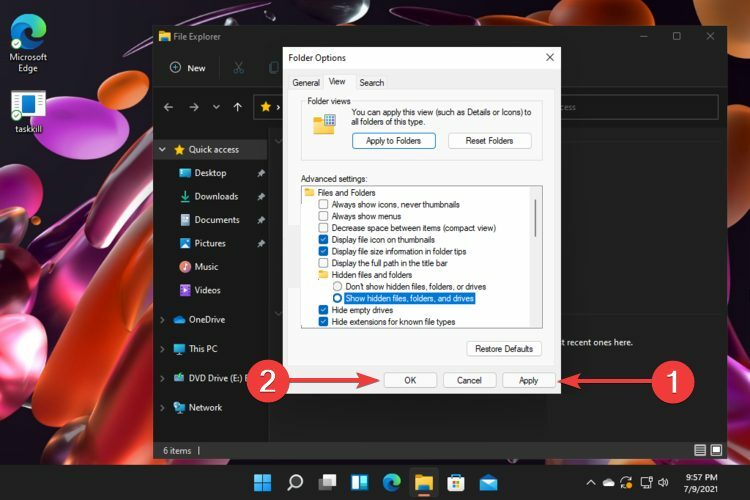
Nagu näete selgelt, on see hõlpsasti rakendatav protseduur, mida peaksite proovima, kui soovite Windows 11 varjatud kaustu ja faile vaadata.
Peate lihtsalt kasutama File Exploreri seadeid ja lubama Kuva peidetud failid, kaustad ja draivid Variant teeb oma võlu.
MÄRGE
Ülaltoodud juhiseid rakendades saate hõlpsalt vaadata peidetud failide ja kaustade valikut. Tuletame siiski meelde, et lisaks tavalistele peidetud üksustele sisaldab teie operatsioonisüsteem ka kaitstud operatsioonisüsteemi faile.
2. Tühjendage märkeruut Peida kaitstud operatsioonisüsteemi failid Valik
-
Avatud File Exploreri valikud, järgides eelmises meetodis loetletud kahte esimest sammu.

-
Tühjendage märkeruut Peida kaitstud operatsioonisüsteemi failid(Soovitatav) Valik.
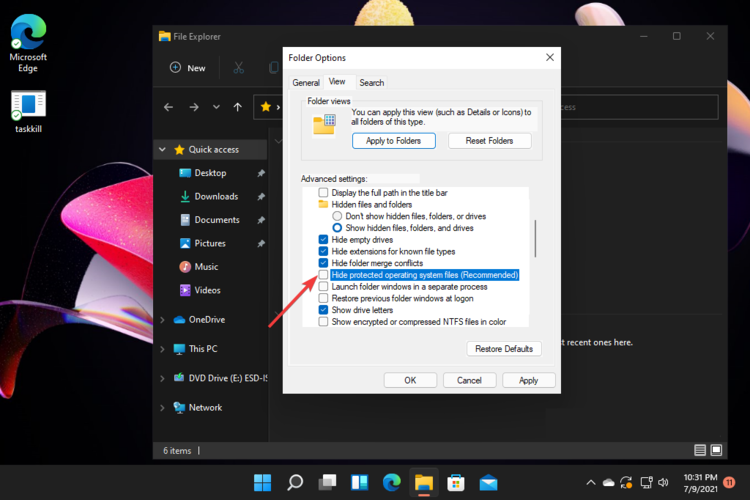
- Kliki Rakenda, siis edasi Okeija väljuge.
Nagu varem selgus, peidetud kaustade ja failide kuvamisel jätkab Windows kaitstud operatsioonisüsteemi failide peitmist. Saate need hõlpsasti ära tunda, kuna need sisaldavad süsteem atribuut.
Selliste failide kustutamine või muutmine võib teie süsteemi tohutult mõjutada. Rakendage ülaltoodud protseduuri, kui teil on neile juurdepääs mõjuval põhjusel ja täpselt nii, nagu ette nähtud, vastasel juhul võite oma OS -i kahjustada.
Peida peidetud kaustad ja failid
Selleks, et seda hõlpsalt teha, avage lihtsalt File Exploreri täpsemad valikud, nagu sellest artiklist õppisite, ja märkige see tagasi Ärge näidake peidetud faile, kaustu ega draivereid.
See täidab kindlasti teie vajadused, kui muudate meelt pärast nende peitmist. See on sama protsess, mis esitati esimeses lahenduses, välja arvatud viimased sammud.
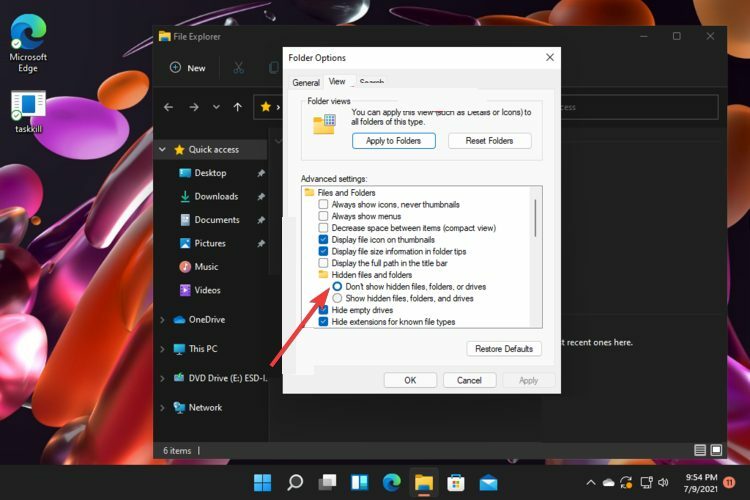
Niisiis, olete näinud, kui lihtne on Windows 11 varjatud kaustade ja failide vaatamine. Lisaks saate oma OS -i uue disaini kohta teadmiste värskendamiseks vaadata täielikku teavet Windows 11 22000,65 ehituse ülevaade.
Muude mõtete või küsimuste korral jätke kõhklemata kommentaar allpool olevasse jaotisse. Tahaksime kuulda teie arvamust selle menetluse ja eriti OS -i kohta, mis on tänapäeval tähelepanu keskpunktis.
![Juurdepääs vanal kõvakettal kasutaja kaustale [Windows 11 juhend]](/f/a746d74c230eb87edf5f79feff18cdf6.jpg?width=300&height=460)